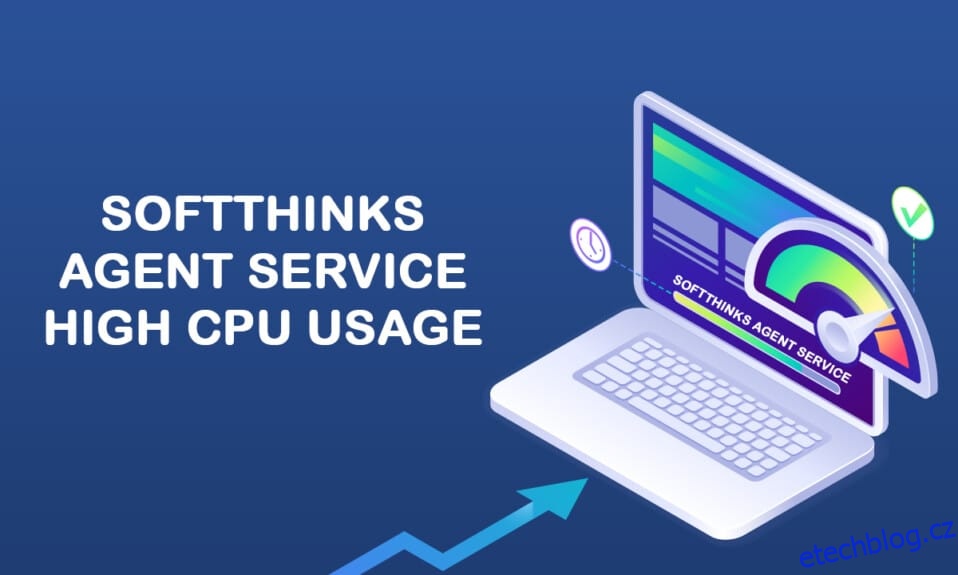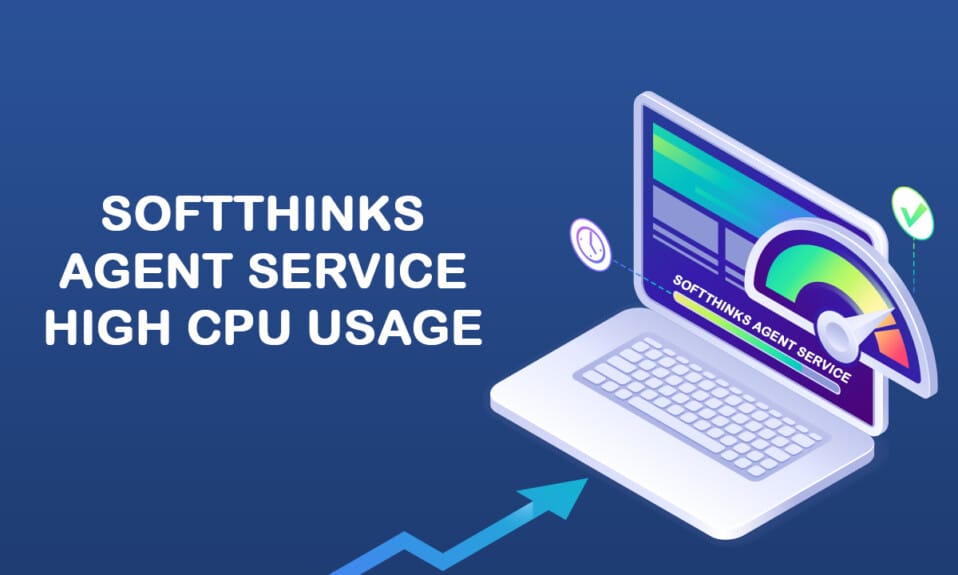
Služba SoftThinks Agent Service je součástí mnoha stolních počítačů a notebooků Dell od společnosti Dell Inc. Primární funkcí tohoto nástroje zpět je pravidelné ukládání všech souborů a programů. Je podporována balíčkem Dell DataSafe Local Backup nebo Dell Back and Recovery pro jejich exkluzivní zálohovací služby. Tato služba se ukázala být jednou z nejslibnějších zálohovacích služeb pro mnoho předchozích verzí Windows a pomohla uživatelům obnovit jejich systém, když se něco pokazí. Přesto si jen málo uživatelů stěžuje, že služba SoftThinks Agent Service způsobila zpomalení jejich systému a zbytečné spotřebování velkého množství prostředků CPU. Pokud se také potýkáte se stejným problémem, jste na správném místě! Přinášíme dokonalého průvodce, který vám pomůže opravit vysoké využití disku a CPU službou SoftThinks Agent Service.
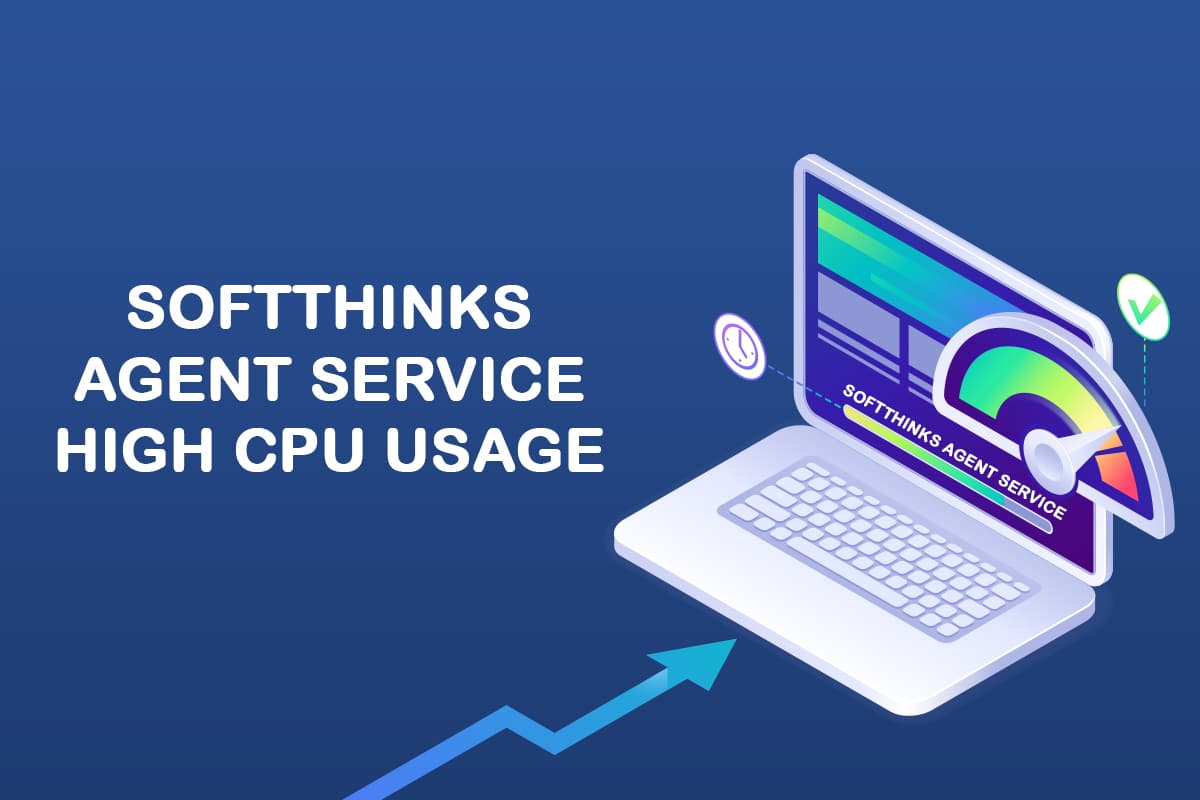
Table of Contents
Jak opravit vysoké využití procesoru SoftThinks Agent Service ve Windows 10
Velké množství místa na disku je zničeno kvůli vytvořeným záložním souborům, a proto se výkon vašeho systému zhoršuje kvůli komplikacím ze služby SoftThinks Agent Service. I když úkoly ukončíte, automaticky se restartuje kvůli výchozímu časovači nebo spouštěči, který je v něm zadržen. Někdy tedy můžete čelit 100% využití disku, což většinu uživatelů obtěžuje. A tento článek vám skutečně pomůže problém vyřešit pomocí různých podrobných metod. Ale předtím se podívejme na to, co je SoftThinks Agent Service?
Co je SoftThinks Agent Service?
SoftThinks Agent Service můžete najít ve Správci úloh, protože proces se nazývá SftService.exe. Je to prostě jako vytvoření bodu obnovení systému, kde budou všechny soubory a programy zálohovány pro budoucí použití. Pokud se tedy něco pokazí, můžete svůj systém vrátit do posledního funkčního stavu v době havárie. Zde je několik bodů týkajících se uvedeného problému.
- Služby zálohovacího nástroje Dell zkopírují všechny soubory a programy vašeho systému, kdykoli se počítač probudí z režimu spánku nebo hibernace.
- Váš systém pro tento zálohovací nástroj nepotřebuje žádné fyzické okno; proto běží v procesu SftService.exe.
- Někdy, pokud je váš systém zastaralý nebo pokud je aktuální verze OS nekompatibilní s procesem, můžete čelit 100% využití disku službou SoftThinks Agent Service.
- Za těchto okolností budete čelit alespoň 80% využití disku službou SoftThinks Agent Service.
- Tento soubor možná nenajdete ve spouštěcích programech, protože se jedná o službu. Můžete to najít pod systémovými službami.
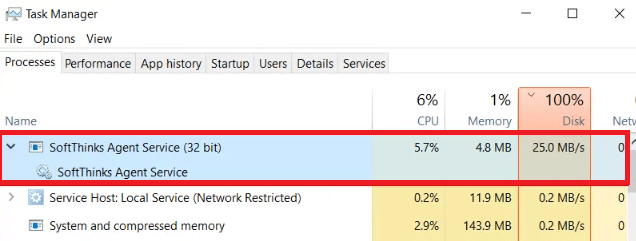
Mnoho uživatelů si stěžuje, že jejich systém zamrzne na přibližně 10 minut až 3 hodiny kvůli vysokému využití CPU a disku způsobenému službou SoftThinks Agent Service. Velmi rychle vybíjí vaši baterii a váš systém je nekompatibilní pro použití. Tento problém může na chvíli vymizet, ale můžete se s ním znovu setkat po restartování systému z režimu spánku nebo hibernace.
Nyní máte jasnou představu a odpověď o tom, co je SoftThinks Agent Service? V další části se seznámíte s tím, jak zakázat službu SoftThinks Agent Service. Pokračujte ve čtení a dozvíte se více!
Jak zakázat službu SoftThinks Agent Service
Ano, můžete jej bezpečně deaktivovat ze systému, aniž by to ovlivnilo funkčnost vašeho počítače. Toto není nezbytný program pro váš systém a neustále zvyšuje zdroje CPU a disku. Jak již bylo řečeno, budete čelit problémům se zamrzáním systému a vybíjením baterie.
Přestože společnost Dell vydala několik aktualizací k vyřešení problému, mnoho uživatelů se domnívá, že tento nástroj pro zálohování je službou, kterou je třeba kdykoli zakázat. Proto možná nebudete vyžadovat SftService.exe jako povinný proces ve vašem systému. Místo tohoto zálohovacího nástroje můžete použít nastavení Zálohovat a obnovit z Ovládacích panelů. Zde je návod, jak na to.
1. Spusťte Ovládací panel jeho zadáním do nabídky hledání a nastavte možnost Zobrazit podle na Malé ikony.
2. Nyní klikněte na Zálohovat a obnovit (verze) a podle pokynů na obrazovce obnovte systém, kdykoli to bude potřeba.
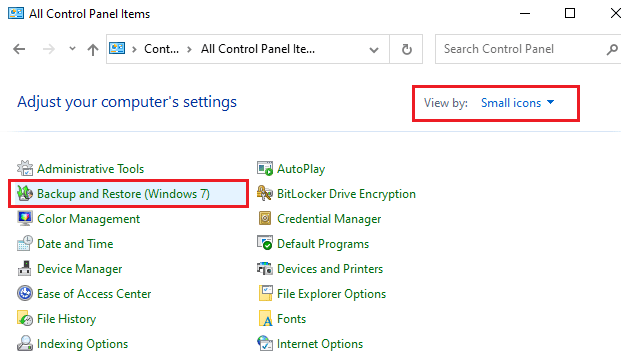
Pokud přesto chcete pokračovat s nástrojem Dell pro zálohování, zkuste si stáhnout aktualizovanou verzi aplikace Dell Backup and Recovery (DBAR). Na druhou stranu, pokud jste se rozhodli odebrat nástroj ze systému, postupujte podle připravovaných metod popsaných v tomto článku.
Tato část obsahuje seznam metod, jak bezpečně deaktivovat službu SoftThinks Agent Service ve vašem systému. Přečtěte si je a implementujte je, abyste dosáhli nejlepších výsledků. Než se pustíte do složitějších metod, nezapomeňte restartovat systém, protože někdy problémy vyřeší, aniž byste museli provádět riskantní a dlouhé metody.
Metoda 1: Zakažte službu SoftThinks Agent Service
Proces spouštění SoftThinks Agent Service můžete zastavit tak, že jej zakážete v okně Služby. Vaše soubory se samozřejmě nezmění, ale přesto budete moci zastavit jeho služby, abyste zabránili vysokému využití CPU a disku. Zde je návod, jak na to.
1. Stiskněte současně klávesy Windows + R pro spuštění dialogového okna Spustit.
2. Zadejte takto services.msc a kliknutím na OK otevřete aplikaci Služby.
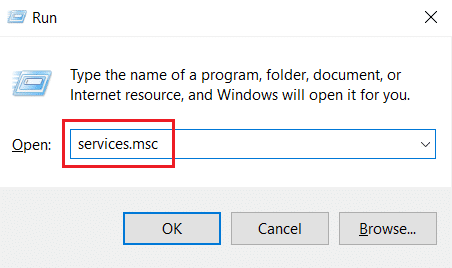
3. Nyní v okně Služby přejděte dolů a klepněte pravým tlačítkem na možnost SoftThinks Agent Service a klepněte na Vlastnosti, jak je znázorněno na obrázku níže.
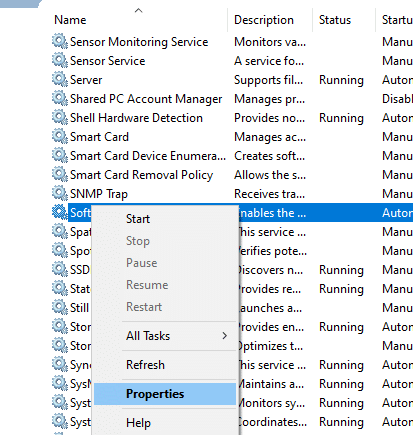
4. Nyní nastavte Typ spouštění na Zakázáno.
Poznámka: Pokud je stav služby Spuštěno, zastavte ji, abyste ukončili procesy SoftThinks Agent Service.
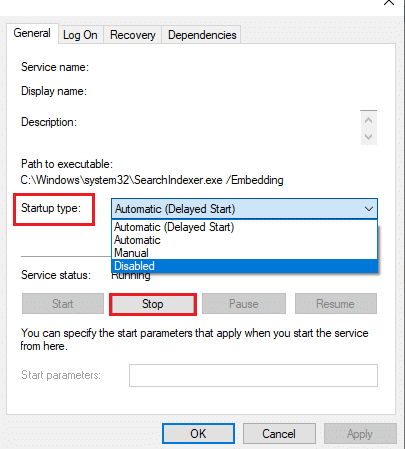
6. Nakonec klikněte na Použít > OK pro uložení změn.
Metoda 2: Použijte nástroj Advanced SystemCare PRO
Můžete čelit vysokému využití procesoru kvůli nepřetržitému běhu procesů SftService.exe ve Správci úloh. V tomto případě můžete provést kontrolu procesů v reálném čase pomocí Advanced SystemCare. Pomocí tohoto nástroje můžete automaticky vypnout procesy náročné na CPU, jako je SftService.exe. Zde je návod, jak na to.
1. Navštivte webovou stránku IObit Advanced SystemCare PRO a kliknutím na možnost Download a Free Scan zahajte proces stahování.
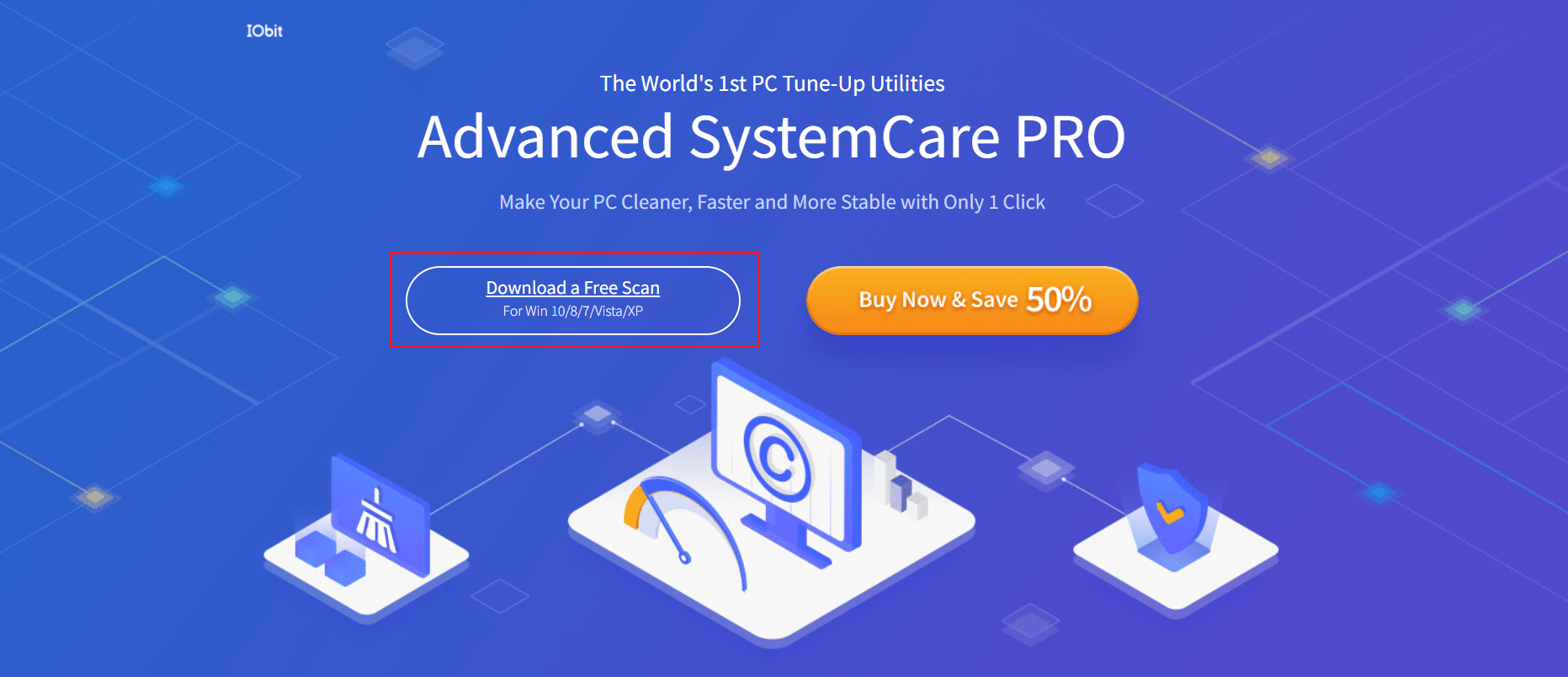
2. Nyní přejděte na Moje stažené soubory a podle pokynů na obrazovce nainstalujte spustitelný soubor.
3. Zde klikněte pravým tlačítkem na ikonu Program v pravém dolním rohu obrazovky a vyberte možnost Otevřít sledování výkonu, jak je znázorněno níže.
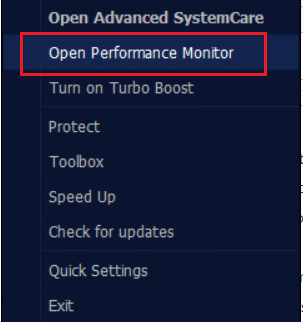
4. Nyní klepněte na tlačítko se šipkou vpravo na monitoru výkonu.
![]()
5. Nyní přejděte na kartu Disk a klikněte na ikonu Zrychlit v levém dolním rohu okna. Zde budou procesy s vysokým využitím CPU, jako je SoftThinks Agent Service, zabity urychlením procesu.
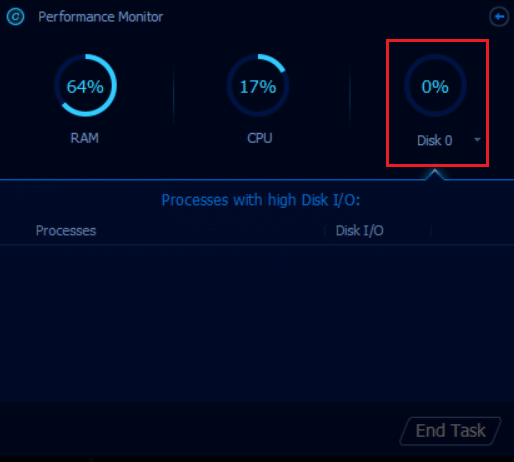
Nyní bude služba SoftThinks Agent Service, která spotřebovává obrovské prostředky CPU, automaticky zastavena nástrojem Advanced SystemCare.
Tím jste zcela odinstalovali tuto službu ze svého systému. V další části se dozvíte, jak vyřešit problém s vysokým využitím CPU ve vašem systému Windows 10.
Metoda 3: Zakažte SuperFetch (SysMain)
Doba spouštění aplikací a Windows je vylepšena vestavěnou funkcí nazvanou SysMain (dříve SuperFetch). Programy systému však z této funkce netěží. Místo toho se zvýší aktivity na pozadí a rychlost výkonu vašeho systému se relativně sníží. Tyto služby Windows spotřebovávají vaše zdroje CPU a často se doporučuje zakázat SuperFetch ve vašem systému.
1. Otevřete dialogové okno Spustit a zadejte services.msc a stisknutím klávesy Enter otevřete okno Služby.
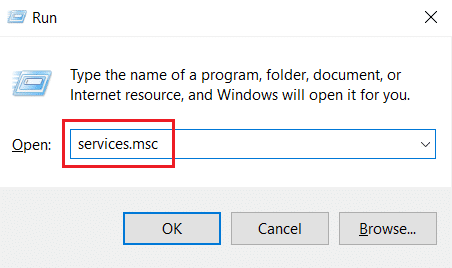
2. Nyní přejděte dolů a klepněte pravým tlačítkem na SysMain a klepněte na možnost Vlastnosti.
3. Zde na kartě Obecné nastavte z rozevírací nabídky Typ spouštění na Zakázáno, jak je znázorněno níže.
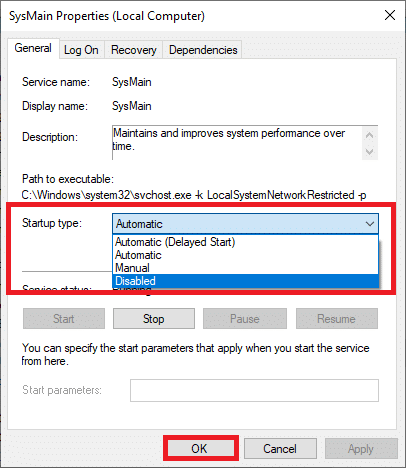
5. Nakonec kliknutím na OK uložte změny.
Dojde k masivnímu poklesu využití procesoru a máte vyřešený problém s vysokým využitím procesoru.
Metoda 4: Zakažte službu inteligentního přenosu na pozadí
1. Podle kroků 1 a 2 z Metody 1 otevřete dialogové okno Spustit a otevřete okno Služby.
2. Nyní přejděte na obrazovce dolů, klepněte pravým tlačítkem na Služba inteligentního přenosu na pozadí a klepněte na možnost Vlastnosti.
3. Zde na kartě Obecné nastavte z rozevírací nabídky Typ spouštění na Zakázáno, jak je znázorněno níže.
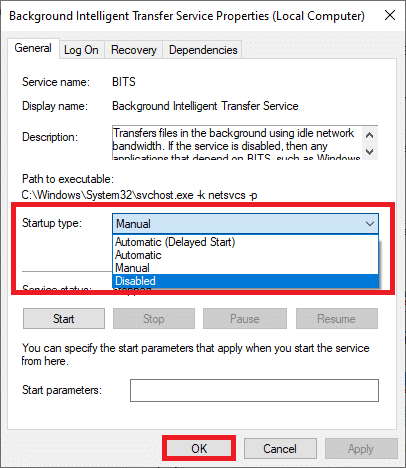
4. Nakonec kliknutím na OK uložte změny.
Nyní zkontrolujte, zda je problém s vysokým využitím CPU SoftThinks Agent Service vyřešen nebo ne.
Metoda 5: Zakažte službu Windows Search
1. Spusťte okno Služby z dialogového okna Spustit.
2. Nyní přejděte na obrazovce dolů a klepněte pravým tlačítkem myši na službu Windows Search a klepněte na Vlastnosti.
3. Zde na kartě Obecné nastavte z rozevírací nabídky Typ spouštění na Zakázáno, jak je zvýrazněno níže.
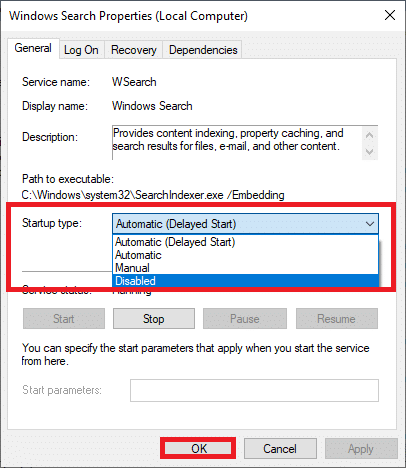
5. Nakonec kliknutím na OK uložte změny.
Metoda 6: Aktualizujte systém Windows
Pokud jste nezískali žádnou opravu výše uvedenými metodami, pak existuje jen malá šance, že byste mohli mít ve svém systému chyby. Instalace nových aktualizací vám pomůže opravit chyby ve vašem systému. Proto se vždy ujistěte, že používáte systém v jeho aktualizované verzi. V opačném případě nebudou soubory v systému kompatibilní s SftService.exe, což povede k vysokému využití procesoru. Přečtěte si naši příručku Jak stáhnout a nainstalovat nejnovější aktualizaci systému Windows 10 k aktualizaci systému.
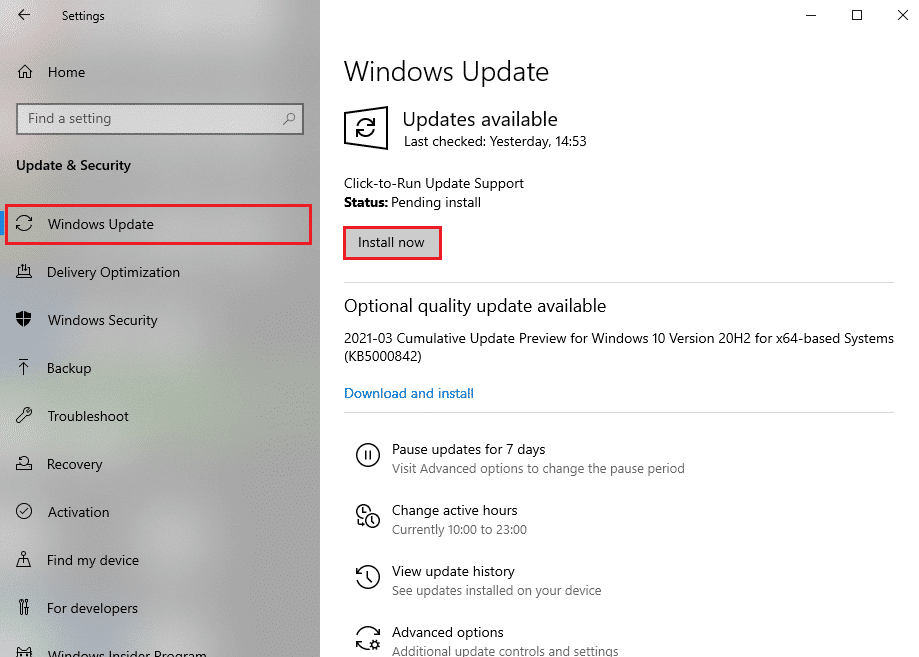
Metoda 7: Odinstalujte nástroj Dell Backup Utility
Pokud tento zálohovací nástroj Dell nepotřebujete, můžete jej odinstalovat pomocí níže uvedených kroků.
1. Stiskněte klávesu Windows, zadejte aplikace a funkce a klikněte na Otevřít.
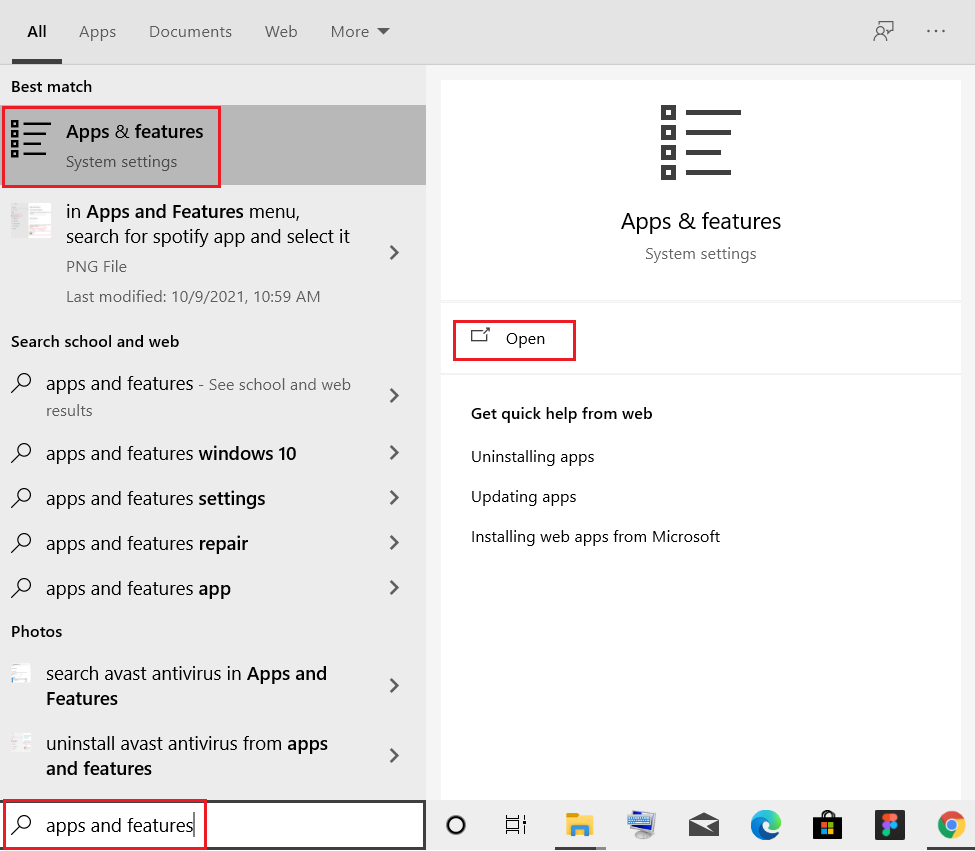
3. V seznamu zadejte a vyhledejte Dell Backup and Recovery nebo Dell DataSafe Local Backup nebo AlienRespawn a vyberte je.
4. Nakonec klikněte na Odinstalovat.
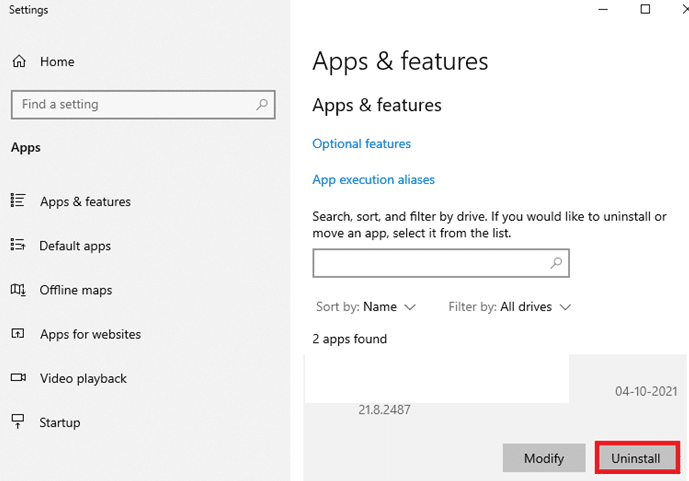
5. Pokud byly programy ze systému odstraněny, můžete to potvrdit opětovným vyhledáním. Obdržíte zprávu: Nenašli jsme nic k zobrazení. Znovu zkontrolujte kritéria vyhledávání.
6. Restartujte systém a zkontrolujte, zda jste zcela odinstalovali nástroj pro zálohování ze systému.
Metoda 8: Spusťte kontrolu malwaru
Problémy s vysokým využitím disku a procesoru můžete vyřešit spuštěním kontroly malwaru nebo virů. Jen málo programů vám pomůže překonat tento škodlivý software. A tyto antimalwarové programy budou běžně skenovat váš systém a chránit váš systém. Abyste se vyhnuli problému s vysokým využitím procesoru, spusťte antivirovou kontrolu ve vašem systému a zkontrolujte, zda je problém vyřešen. Přečtěte si naši příručku Jak spustím antivirovou kontrolu v počítači? Jakmile je proces skenování dokončen, Windows Defender odstraní všechny viry a malwarové programy.
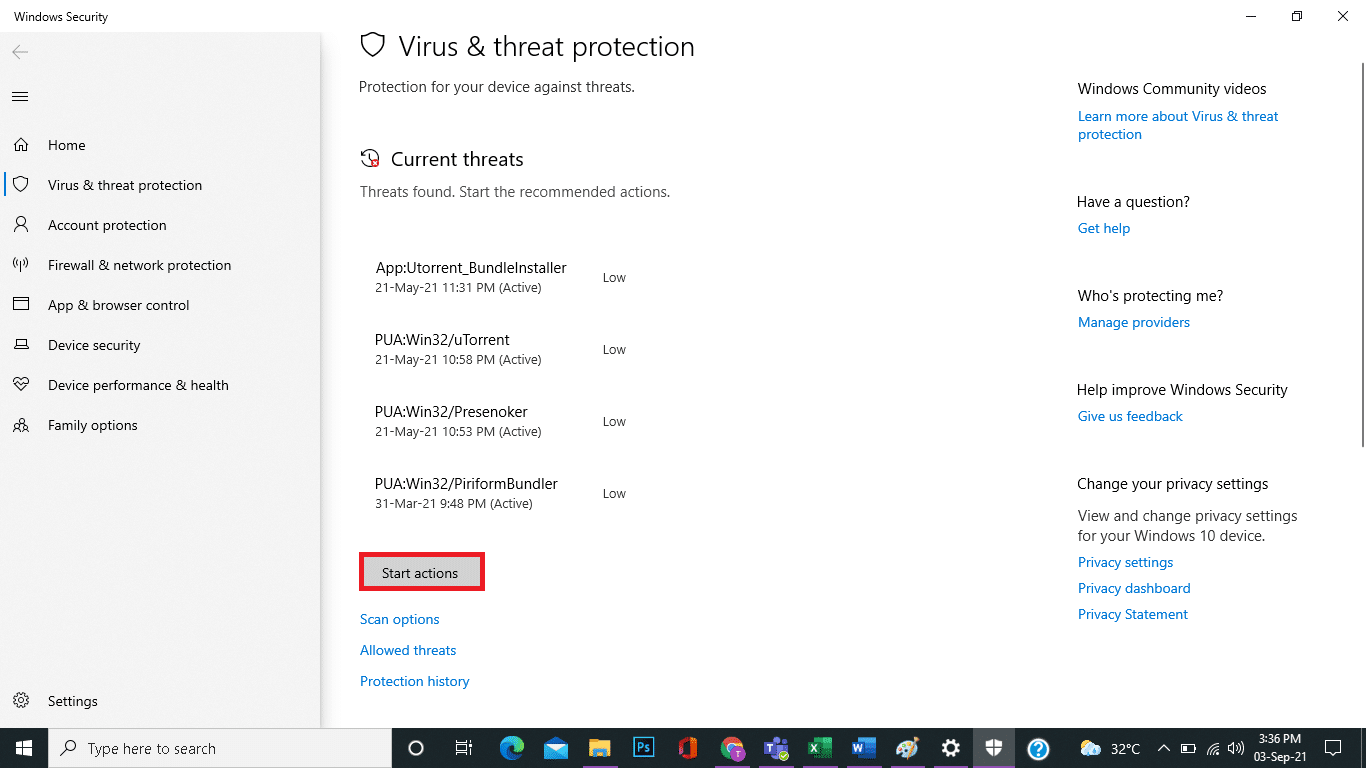
Metoda 9: Proveďte obnovení systému
Častěji se po aktualizaci systému Windows můžete setkat s vysokým vytížením CPU a disku agentem SoftThinks. Pokud narazíte na tento problém, můžete obnovit systém na předchozí verzi.
Poznámka: Než budete postupovat podle níže uvedených kroků, spusťte systém v nouzovém režimu. Někdy kvůli systémovým chybám a vadným ovladačům nelze spustit obnovení systému obvykle. V takových případech spusťte systém v nouzovém režimu a poté proveďte obnovení systému. Přečtěte si, jak zavést systém do nouzového režimu ve Windows 10.
1. Do vyhledávacího pole systému Windows zadejte cmd a klikněte na možnost Spustit jako správce, jak je znázorněno níže.
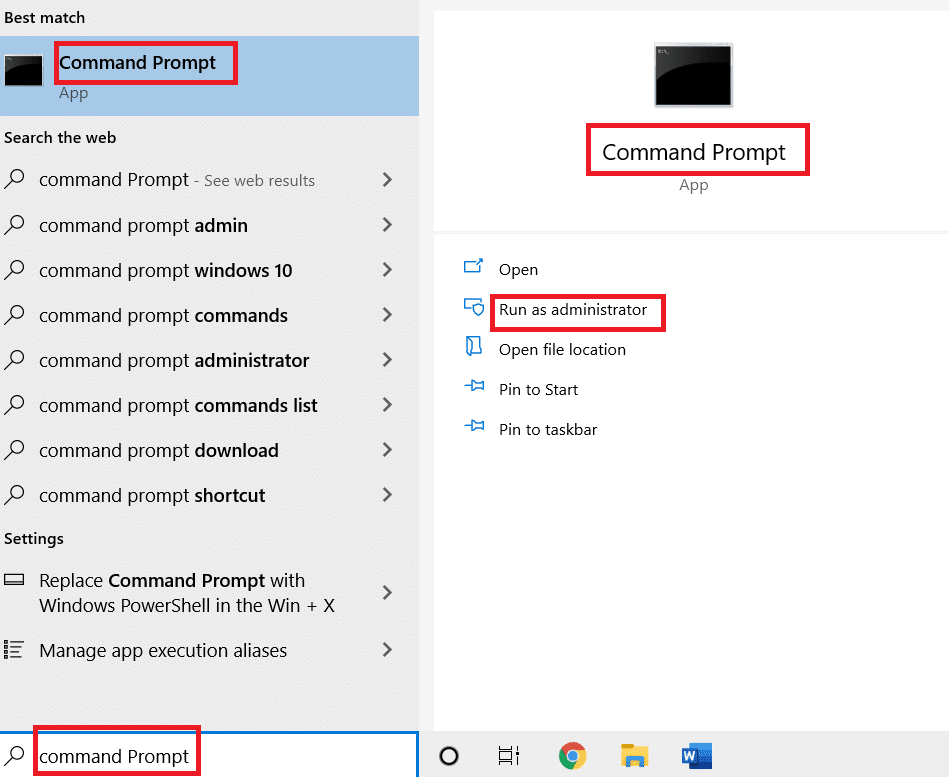
2. Zadejte příkaz rstrui.exe a stiskněte klávesu Enter.
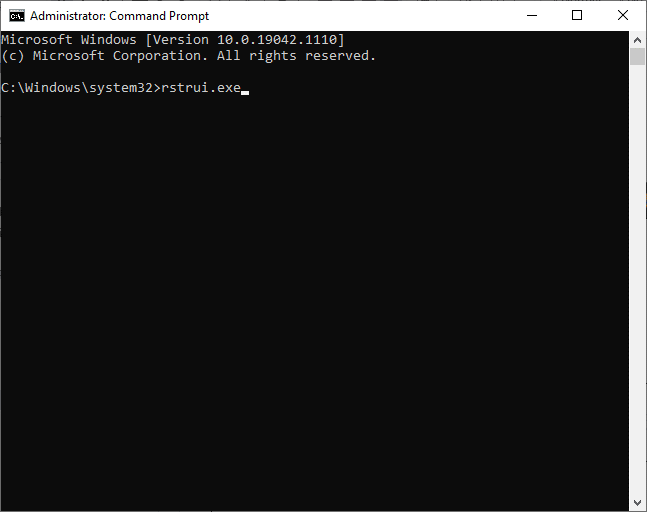
3. Nyní se na obrazovce objeví okno Obnovení systému. Zde klikněte na Další, jak je znázorněno na obrázku níže.
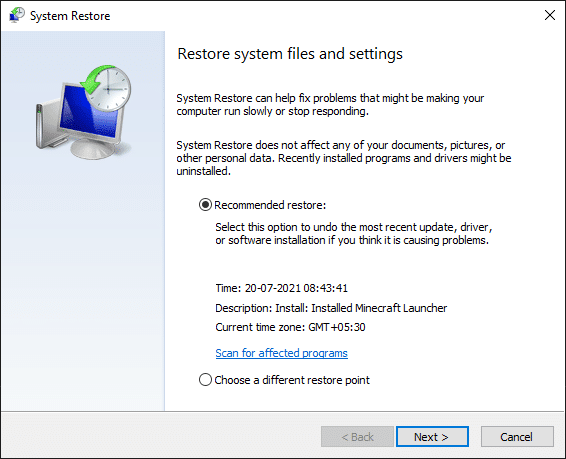
4. Nakonec potvrďte bod obnovení kliknutím na tlačítko Dokončit.
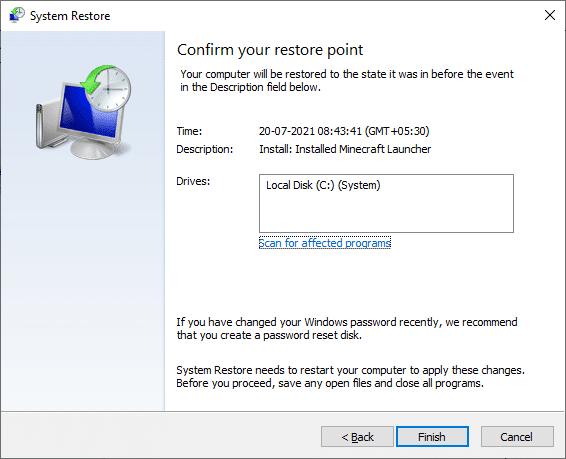
Systém bude obnoven do předchozího stavu a nyní zkontrolujte, zda je problém vyřešen.
***
Doufáme, že tato příručka byla užitečná a mohli jste opravit vysoké využití procesoru SoftThinks Agent Service v systému Windows 10. Dejte nám vědět, která metoda vám nejlépe vyhovovala. Také, pokud máte nějaké dotazy/návrhy týkající se tohoto článku, neváhejte je zahodit do sekce komentářů.